Come disabilitare la fotocamera su iPhone 5
La fotocamera dell'iPhone è un'ottima alternativa alla fotocamera digitale per molte persone. Richiede solo un dispositivo, le tue foto possono essere facilmente condivise e caricate sui social media ed è semplice da usare.
Ma ci possono essere alcuni problemi di privacy per i genitori di bambini con iPhone e potresti decidere che è nel tuo interesse e per tuo figlio impedire l'uso della fotocamera. L'iPhone ha un'opzione che ti permetterà di farlo, e si chiama Restrizioni . Puoi seguire la nostra guida di seguito per sapere come abilitare le restrizioni su un iPhone e disabilitare la fotocamera sul dispositivo.
Blocca utilizzo della fotocamera in iOS 7 su iPhone 5
I passaggi seguenti sono stati eseguiti su un iPhone 5 su cui era in esecuzione il sistema operativo iOS 7. Schermate e passaggi potrebbero essere diversi per le versioni precedenti di iOS.
Questi passaggi impediranno a chiunque di utilizzare la fotocamera del telefono, comprese tutte le altre app che potrebbero aver bisogno del telefono, come FaceTime. Se desideri che altre app utilizzino la fotocamera, dovrai lasciare la fotocamera abilitata. Ad esempio, questo articolo ti mostrerà come disabilitare FaceTime sul tuo iPhone, che lascerà la fotocamera abilitata.
Passaggio 1: tocca l'icona Impostazioni .

Passaggio 2: scorrere verso il basso e toccare il pulsante Generale .
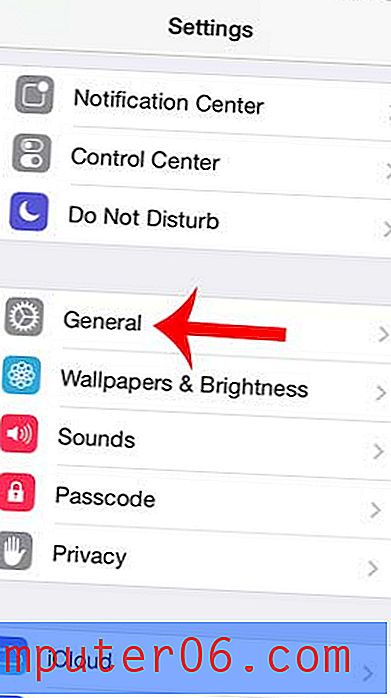
Passaggio 3: scorrere verso il basso e selezionare l'opzione Restrizioni .
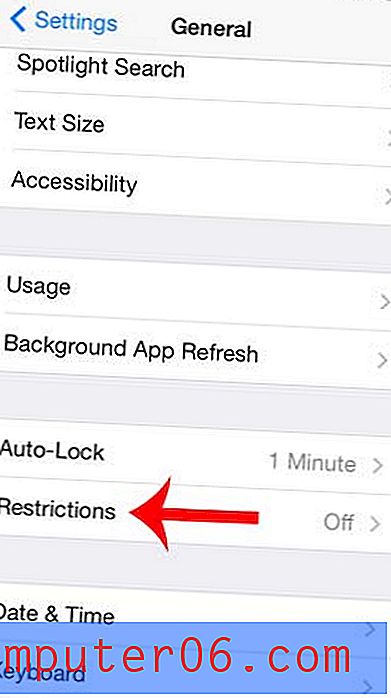
Passaggio 4: tocca il pulsante blu Abilita restrizioni nella parte superiore dello schermo.
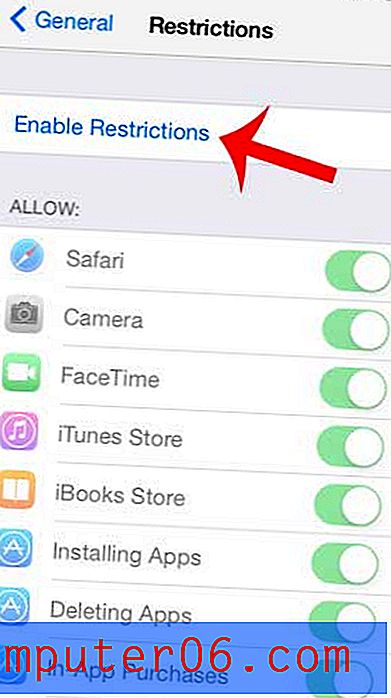
Passaggio 5: creare un passcode che sarà richiesto per accedere a questa schermata e apportare modifiche a queste impostazioni sul dispositivo.
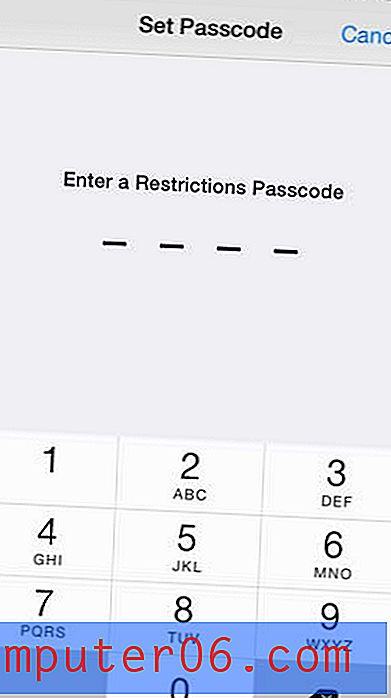
Passaggio 6: reinserire il passcode per confermarlo.
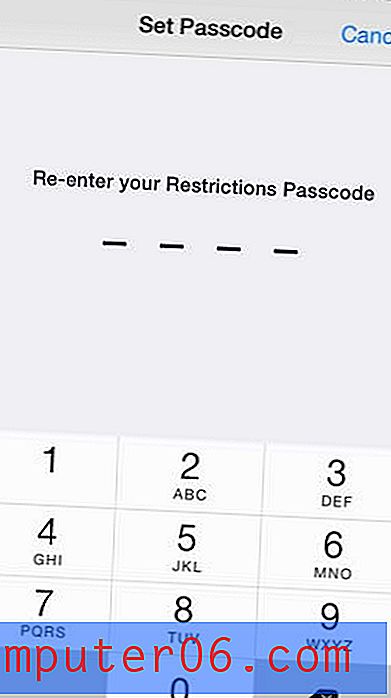
Passaggio 7: tocca il pulsante a destra della videocamera . Riceverai una notifica pop-up come quella qui sotto, che ti farà sapere che anche questo spegnerà FaceTime.
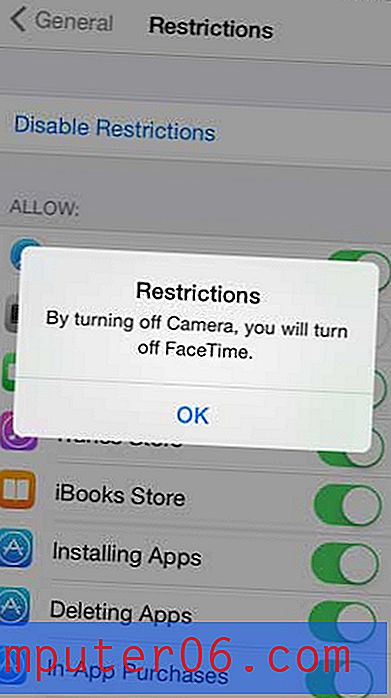
Al termine, lo schermo dovrebbe apparire come nell'immagine seguente.
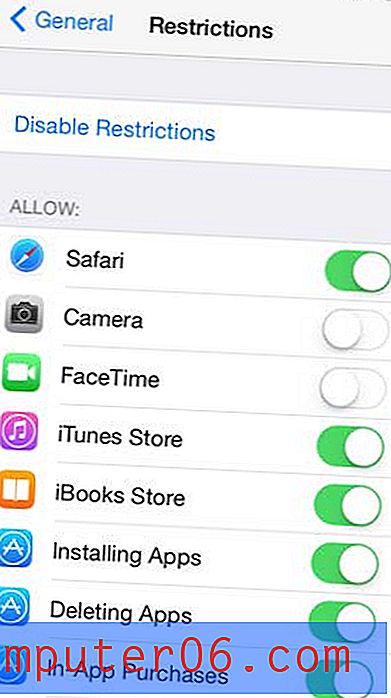
Qualsiasi funzione disabilitata su questa schermata non avrà alcuna sfumatura verde attorno al pulsante.
Hai un iPad che tuo figlio usa e vuoi essere in grado di impedire loro di fare determinate cose sul dispositivo? Fai clic qui per leggere il nostro articolo sulla configurazione di un iPad per un bambino.



